Όταν ξεκινάτε μια εφαρμογή του Office στο νέο σας Windows 11 ή Windows 10 υπολογιστή και βλέπετε το μήνυμα Έχετε το Office, μπορείτε να ενεργοποιήσετε το νέο προϊόν του Office χωρίς αριθμό-κλειδί προϊόντος και να το προσθέσετε στο λογαριασμό Microsoft σας. (Για ορισμένα προϊόντα οριστικής άδειας χρήσης του Office, δεν απαιτείται ο λογαριασμός Microsoft σας.)
Microsoft 365 συνδρομές: Αν δείτε ότι μια συνδρομήMicrosoft 365 περιλαμβάνεται στη συσκευή σας, συνδεθείτε και ξεκινήστε τη συνδρομή σας το συντομότερο δυνατό. Αν δεν ξεκινήσετε τη συνδρομή σας εντός 180 ημερών από την ενεργοποίηση των Windows, θα λήξει. Δεν υπάρχει τέτοια ημερομηνία λήξης για τα προϊόντα οριστικής άδειας χρήσης (όπως Office 2021 ).
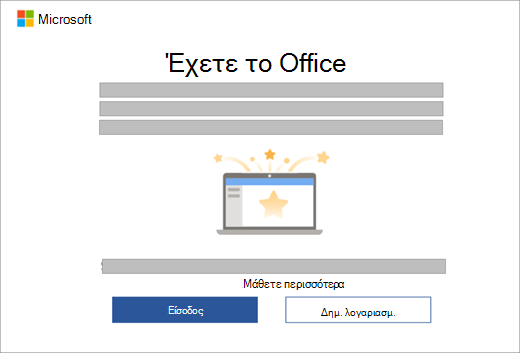
Σημείωση: Εάν δείτε μια διαφορετική οθόνη ενεργοποίησης κατά την εκκίνηση μιας εφαρμογής του Office, ανατρέξτε στο θέμα Ενεργοποίηση του Office.
Βήμα 1: Βεβαιωθείτε ότι τα Windows είναι ενεργοποιημένακαι ότι υπάρχει σύνδεση στο Internet.
Βήμα 2: Ξεκινήστε μια εφαρμογή του Office
Βήμα 3: Εάν το νέο σας προϊόν του Office απαιτεί λογαριασμό Microsoft, εμφανίζεται το μήνυμα Έχετε το Office για να σας ζητηθεί να πραγματοποιήσετε είσοδο, επιλέξτε Είσοδος ή Δημιουργία λογαριασμού. (Εάν έχετε ήδη εισέλθει στα Windows με το λογαριασμό Microsoft σας, ο λογαριασμός Microsoft εμφανίζεται στην ενότητα Έχετε office, επιλέξτε Επόμενο.)
Αν δείτε την επιλογή Επιβεβαίωση των ρυθμίσεών σας, επιλέξτε Επόμενο. Επίσης, ανοίγει το παράθυρο διαλόγου Επιτυχία! για να ειδοποιήσετε ότι το προϊόν του Office είναι συνδεδεμένο στο λογαριασμό Microsoft σας με επιτυχία. Και, στη συνέχεια, επιλέξτε Γρήγορα αποτελέσματα.
(Εάν το νέο σας προϊόν του Office δεν απαιτεί Microsoft λογαριασμό, η επιλογή Επιτυχία! ανοίγει μόλις ξεκινήσετε μια εφαρμογή του Office και μπορείτε να γνωρίζετε ότι η ενεργοποίηση του προϊόντος office έχει ολοκληρωθεί. Και, στη συνέχεια, επιλέξτε Γρήγορα αποτελέσματα.)
Βήμα 4: Ακολουθήστε τις υπόλοιπες οδηγίες για να αποδεχτείτε την άδεια χρήσης και τις ρυθμίσεις προστασίας προσωπικών δεδομένων.
Αν η συσκευή σας περιλάμβανε μια συνδρομή γιαMicrosoft 365, η συνδρομή σας θα ξεκινήσει.
Εάν πραγματοποιήσατε είσοδο κατά τη διάρκεια των βημάτων που περιγράφονται παραπάνω, το νέο προϊόν του Office θα προστεθεί στον λογαριασμό Microsoft, στον οποίο μπορείτε να αποκτήσετε πρόσβαση οποιαδήποτε στιγμή στη σελίδα Υπηρεσίες & συνδρομών του πίνακα εργαλείων του λογαριασμού Microsoft. Για να επανεγκαταστήσετε το Office, απλώς μεταβείτε σε αυτή τη σελίδα.
Εάν ενεργοποιήσατε το προϊόν του Office χωρίς το λογαριασμό σας στο Microsoft, μπορείτε να προβάλετε το προϊόν σας και να εγκαταστήσετε ξανά το Office από την εφαρμογή Microsoft Store.
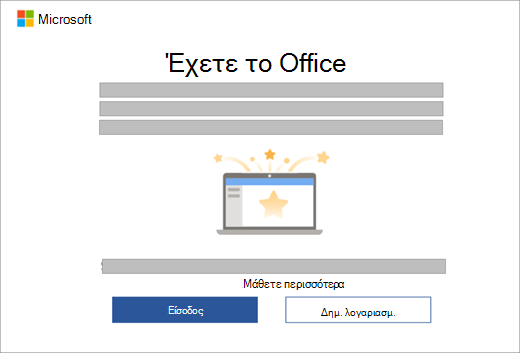
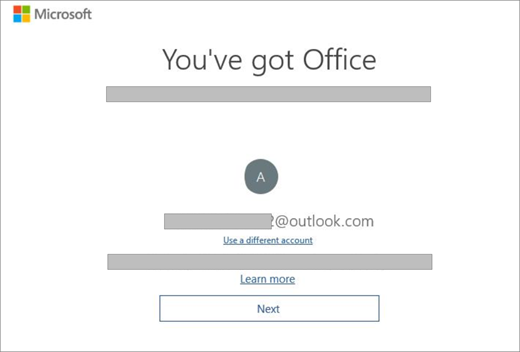
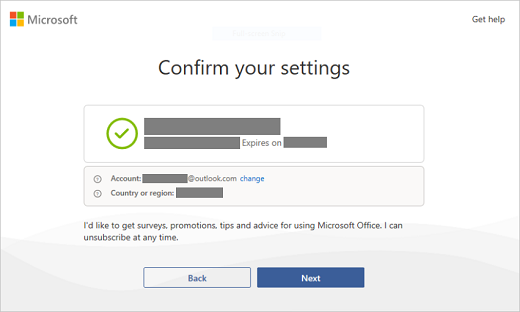
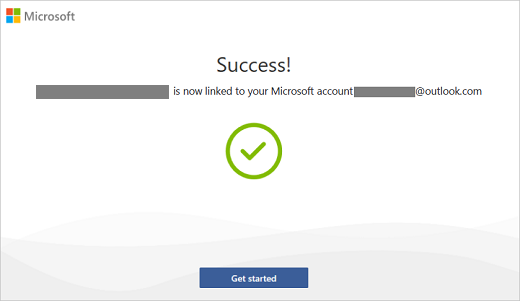
Τι είναι ο λογαριασμός Microsoft;
Ο λογαριασμός Microsoft είναι μια διεύθυνση ηλεκτρονικού ταχυδρομείου και ένας κωδικός πρόσβασης που χρησιμοποιείτε με Outlook.com, Hotmail, Microsoft 365, Office, OneDrive, Skype, Xbox και Windows.
Κατά τη δημιουργία ενός λογαριασμού Microsoft, μπορείτε να χρησιμοποιήσετε οποιαδήποτε διεύθυνση ηλεκτρονικού ταχυδρομείου ως όνομα χρήστη, συμπεριλαμβανομένων των διευθύνσεων από το Outlook.com, το Yahoo! ή το Gmail. Αφού συσχετίσετε αυτόν το λογαριασμό με το προϊόν του Office που διαθέτετε, εάν χρειαστεί ποτέ να εγκαταστήσετε ξανά τις εφαρμογές, θα χρησιμοποιήσετε αυτόν το λογαριασμό Microsoft αντί για έναν αριθμό-κλειδί προϊόντος για να εγκαταστήσετε και να ενεργοποιήσετε το Office.
Θα πρέπει να δημιουργήσω έναν νέο λογαριασμό Microsoft;
Εάν εισέρχεστε ήδη στο Outlook.com, στο Hotmail, στο OneDrive, στο Skype, στο Xbox και στα Windows, έχετε ήδη έναν λογαριασμό Microsoft. Χρησιμοποιήστε αυτόν τον λογαριασμό, αντί να δημιουργήσετε έναν νέο λογαριασμό Microsoft.
Ξεχάσατε το όνομα χρήστη του λογαριασμού Microsoft σας
Αντιμετωπίζω προβλήματα κατά την είσοδο στο λογαριασμό μου Microsoft
Γιατί χρειάζομαι ένα λογαριασμό Microsoft;
Ο λογαριασμός Microsoft που διαθέτετε υποκαθιστά τον αριθμό-κλειδί προϊόντος και διευκολύνει την επανεγκατάσταση του Office στο μέλλον. Πρέπει να έχετε ένα λογαριασμό Microsoft για να χρησιμοποιήσετε το Office στη νέα συσκευή σας.
Σημείωση: Εάν το προϊόν του Office που διαθέτετε δεν διαθέτει συσχετισμένο λογαριασμό Microsoft, ανατρέξτε στο θέμα Επανεγκατάσταση του Office από την εφαρμογή Microsoft Store.
Πού είναι ο αριθμός-κλειδί του προϊόντος μου;
Δεν παρέχεται ή δεν απαιτείται αριθμός-κλειδί προϊόντος. Για να επανεγκαταστήσετε το Office ή για να διαχειριστείτε τη συνδρομή Microsoft 365, χρησιμοποιήστε τον λογαριασμό Microsoft για να εισέλθετε στη σελίδα "Υπηρεσίες & συνδρομές" του πίνακα εργαλείων του λογαριασμού Microsoft. (Ή, για ορισμένες εκδόσεις, ίσως χρειαστεί να εγκαταστήσετε ξανά το Office από την εφαρμογή Microsoft Store.)
Συμβουλή: Εάν δεν μπορείτε να ενεργοποιήσετε το Office, ανατρέξτε στην καρτέλα Χρειάζεστε βοήθεια; παραπάνω για να σας βοηθήσει να αντιμετωπίσετε το πρόβλημα.
Για να επαληθεύσετε ότι τα Windows είναι ενεργοποιημένα, κάντε τα εξής:
-
Επιλέξτε το κουμπί Έναρξη και, στη συνέχεια, επιλέξτε Ρυθμίσεις .
-
Επιλέξτε Σύστημα και, στη συνέχεια, επιλέξτε Ενεργοποίηση. Αυτή η σελίδα υποδεικνύει εάν είναι ενεργοποιημένα τα Windows.
Επιστρέψτε και ολοκληρώστε τα υπόλοιπα βήματα ενεργοποίησης του Office.
Εάν έχετε προβλήματα κατά την ενεργοποίηση του Office στον καινούριο υπολογιστή σας, ανατρέξτε στις ενότητες παρακάτω για βοήθεια.
Κάνω επαναφορά ή κλωνοποίηση των Windows πριν από την ενεργοποίηση του Office και τώρα δεν ενεργοποιούνται
Όταν αγοράζετε μια νέα συσκευή που συνοδεύεται από ψηφιακή άδεια χρήσης για το Office για οικιακή χρήση και επιχειρήσεις, πρέπει να εξαργυρώσετε αυτήν την άδεια χρήσης και να τη συσχετίσετε με έναν λογαριασμό Microsoft μετά την ενεργοποίηση των Windows. Εάν κάνετε επαναφορά ή κλωνοποίηση των Windows πριν εξαργυρώσετε την άδεια χρήσης του Office, η άδεια χρήσης καταργείται και δεν μπορείτε να ενεργοποιήσετε το Office. Για να διορθώσετε αυτό το πρόβλημα, ανατρέξτε στο θέμα Επαναφορά προεγκατεστημένης άδειας χρήσης του Office που καταργήθηκε κατά την επαναφορά ή την κλωνοποίηση των Windows
Προσπαθώ να ενεργοποιήσω το Office σε νέο υπολογιστή, αλλά μου εμφανίζεται ο κωδικός σφάλματος 0xc004f200
Αυτό το σφάλμα μπορεί να προκύψει, εάν προσπαθήσετε να ενεργοποιήσετε το Office προτού ενεργοποιηθούν τα Windows. Για να διορθώσετε αυτό το πρόβλημα, ανατρέξτε στο θέμα Σφάλμα 0xC004F200 όταν ενεργοποιείτε το προεγκατεστημένο Office σε νέο υπολογιστή.
Αγόρασα το Office με τον υπολογιστή μου, αλλά δεν μπορώ να βρω την εγκατάσταση του Office
Για να βρείτε και να ξεκινήσετε μια προεγκατεστημένη εφαρμογή του Office, πατήστε το κουμπί Έναρξη στην κάτω αριστερή γωνία της οθόνης σας και κάντε κύλιση προς τα κάτω μέχρι να βρείτε μια εφαρμογή του Office, όπως το Word ή το Excel, ή πληκτρολογήστε το όνομα της εφαρμογής και, στη συνέχεια, επιλέξτε το εικονίδιό της για να την ανοίξετε. Για πιο λεπτομερή βοήθεια, ανατρέξτε στο θέμα Δεν μπορείτε να βρείτε τις εφαρμογές του Office στα Windows 10, στα Windows 8 ή στα Windows 7;
Σημείωση: Βεβαιωθείτε ότι αναζητήσατε εφαρμογές του Office όπως το Word, το Excel ή το PowerPoint, επειδή υπάρχει ξεχωριστό ζήτημα σχετικά με την εύρεση των εφαρμογών του Outlook, της Access ή του Publisher σε έναν νέο υπολογιστή που περιλαμβάνει το Office.
Εάν κανένα από τα παραπάνω δεν ισχύει για εσάς, επικοινωνήστε με το κατάστημα λιανικής πώλησης ή με τον κατασκευαστή του υπολογιστή σας για βοήθεια.
Έλαβα υπολογιστή αντικατάστασης ή έκανα επαναφορά του καινούριου υπολογιστή μου με πάτημα κουμπιού
Για βοήθεια σχετικά με την επανενεργοποίηση του Office μετά από επαναφορά με πάτημα κουμπιού ή σε έναν υπολογιστή αντικατάστασης, ανατρέξτε στο θέμα Το Outlook, η Access και ο Publisher λείπουν μετά από μια επαναφορά με πάτημα κουμπιού.
Δεν μπορώ να ξεκινήσω τις προεγκατεστημένες εφαρμογές του Office μετά την ολοκλήρωση της ενεργοποίησης
Μετά την ενεργοποίηση, εάν επιστρέφετε επανειλημμένα στη σελίδα Ας ξεκινήσουμε , ανατρέξτε στο θέμα Δεν είναι δυνατή η εκκίνηση των εφαρμογών του Office μετά την ενεργοποίηση του Office.
Εγκατέστησα το δικό μου αντίγραφο του Office, αλλά εξακολουθεί να εμφανίζεται η οθόνη δοκιμής, αγοράς και ενεργοποίησης
Αυτό μπορεί να συμβεί εάν καταργήσετε την προεγκατεστημένη έκδοση του Office και εγκαταστήσετε μια έκδοση πολλαπλών αδειών χρήσης του Office. Για να διορθώσετε αυτό το πρόβλημα, ανατρέξτε στο θέμα Το Office σας ζητά επανειλημμένα να κάνετε ενεργοποίηση σε έναν νέο υπολογιστή.











